Isi artikel:
- 1 Mengapa kesalahan ini muncul?
- 2 Cara mengatasi kesalahan dalam protokol CredSSP
- 2.1 Menginstal Pembaruan
- 2.2 Menonaktifkan pemberitahuan melalui editor grup lokal politisi
- 2.2.1 Apa yang harus dilakukan jika OS tidak memiliki parameter “Koreksi” enkripsi kerentanan oracle?
- 3 Cara mengontrol instalasi pembaruan di perusahaan
- Mengapa kesalahan ini muncul?
- Bagaimana mengatasi kesalahan dalam protokol CredSSP
- Instal Pembaruan
- Matikan pemberitahuan melalui editor grup lokal politisi
- Apa yang harus dilakukan jika OS tidak memiliki opsi “Memperbaiki Kerentanan” oracle enkripsi “?
- Bagaimana mengontrol instalasi pembaruan di perusahaan
Mengapa kesalahan ini muncul?
Mari kita lihat secara terperinci mengapa kesalahan ini terjadi. Faktanya adalah bahwa Maret 2018 ditandai dengan dirilisnya Microsoft pembaruan yang ditolak terhubung ke desktop jarak jauh (Ke server RDP), seperti Kerentanan terdeteksi di CredSSP tempat Dan, jika pada OS Windows terpasang di komputer kita, Pembaruan bulan Maret tidak diinstal secara otomatis, maka pada bulan Mei Pada 2018, koneksi RDP benar-benar mustahil. Alasan ini menjadi larangan standar yang lengkap, karena itu pengguna tidak dapat terhubung ke desktop jarak jauh dari versi lama dari protokol CredSSP. Ini muncul di layar pesan.
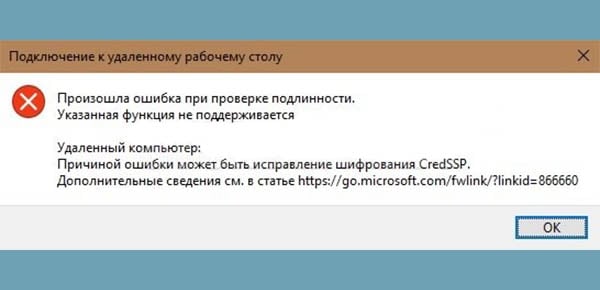
Pesan Kesalahan CredSSP
Jadi apa yang perlu dilakukan untuk memperbaiki kesalahan ini?
Bagaimana mengatasi kesalahan dalam protokol CredSSP
Mereka yang sudah menghadapi konsekuensi dari memperkenalkan yang relevan Pembaruan Microsoft disarankan untuk melakukan hal berikut. Membutuhkan:
- Instal versi pembaruan yang diperlukan dari situs resmi CVE-2018-0886, memilihnya untuk OS Windows Anda.
- Jika Anda tidak dapat menambal protokol CredSSP, maka cukup nonaktifkan pemberitahuan kesalahan enkripsi.
Metode kedua tidak disarankan karena masalah “penyebab kesalahan mungkin perbaikan enkripsi CredSSP tidak menyelesaikan, tapi mungkin membantu sementara waktu tidak menerima pemberitahuan kesalahan dan karenanya semakin populer di kalangan pengguna.
Hal pertama yang harus dilakukan adalah mengaktifkan mode manual dalam instalasi pembaruan. Lalu, apa pun yang Anda lakukan, untuk sementara dimatikan pemberitahuan kesalahan, pembaruan masih perlu diinstal, jika tidak gagal tersambung ke desktop jarak jauh.
Instal Pembaruan
Setiap versi Windows memiliki pembaruan sendiri, yang Anda perlu menginstal dari katalog Microsoft Central Organ. Di bawah kami menemukan yang benar versi CVE-2018-0886 untuk sistem operasinya:
KB4103721 – Windows 10 1803, Server 2016 1803. KB4103727 – Windows 10 1709, Server 2016 1709. KB4103731 – Windows 10 1703, Server 2016 1703. KB4103723 – Windows 10 1607, Server 2016 1607, Server 2016. KB4103728 – Windows 10 1511, Server 2016 1511. KB4103716 – Windows 10. KB4103715 – Windows 8.1, Server 2012 R2, Server 2012. KB4103712 – Windows 7, Server 2008 R2.
Klik pada nama OS Anda dan unduh tambalan yang diinginkan.
Matikan pemberitahuan melalui editor grup lokal politisi
Buka editor kebijakan grup lokal dengan mengetik Garis Jalankan dari perintah gpedit.msc. Sebelum kita seperti itu sebuah jendela.
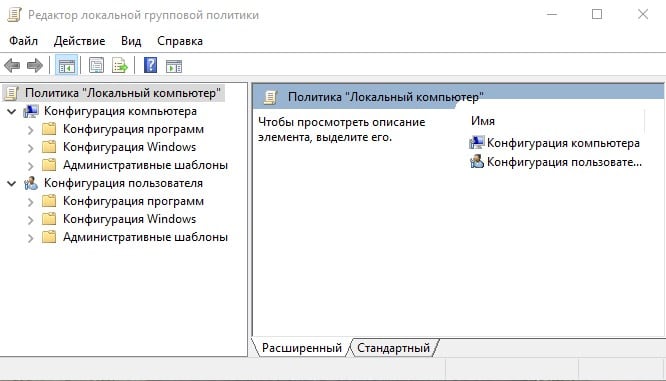
Jendela Editor Kebijakan Grup Lokal
- Далее проходим путь “Конфигурация компьютера” –>“Административные шаблоны” –> “Система” –> “Передача учетныхdata ”.
- Kami sedang mencari opsi “Perbaiki kerentanan oracle enkripsi” dan Kami menerjemahkannya ke status “ON”.
- Kami menetapkan tingkat perlindungan “Tinggalkan kerentanan”.
- Itu saja, kita reboot perangkat dan mencoba terhubung desktop jarak jauh.
Apa yang harus dilakukan jika OS tidak memiliki opsi “Memperbaiki Kerentanan” oracle enkripsi “?
- Dalam hal ini, kami mendaftarkan parameter yang diperlukan dalam registri dengan tangan.
- Pada baris “Run” kita mengetik perintah regedit.
- Di editor registri yang terbuka, jalanlah HKLM \ Perangkat Lunak \ Microsoft \ Windows \ CurrentVersion \ Kebijakan \ Sistem \ CredSSP \ Parameter.
- Di sini kita mencari parameter DWORD yang disebut AllowEncryptionOracle dan berikan nilai 2.
- Jika parameter ini tidak ada di Windows kami, maka buatlah.
- Pastikan untuk menghidupkan ulang perangkat dan terus bekerja.
Anda bisa pergi ke arah lain:
- Buka command prompt sebagai administrator.
- Masukkan REG ADD HKLM \ SOFTWARE \ Microsoft \ Windows \ CurrentVersion \ Kebijakan \ Sistem \ CredSSP \ Parameter / v AllowEncryptionOracle / t REG_DWORD / d 2.
- Konfirmasikan tindakan.
- Letakkan komputer di reboot.
Menggunakan perintah ini, kami membuat perubahan ke registri, yang Mengizinkan perangkat kami terhubung menggunakan protokol CredSSP.
Bagaimana mengontrol instalasi pembaruan di perusahaan
Untuk segera menginstal pembaruan saat ini semua perangkat lokal perusahaan, server harus memilikinya Program WSUS. Dengan bantuannya, kontrol atas yang diinstal pembaruan, instalasi yang benar tercermin dalam yang diterima laporan.
Apa pun cara untuk mem-bypass pemblokiran koneksi Remote Desktop, ukuran ini bersifat sementara. Untuk tidak terganggu pekerjaan perusahaan harus senantiasa memantau rilis pembaruan dan pasang tepat waktu.
